RedHatLinux菜鸟入门教程
- 格式:doc
- 大小:229.00 KB
- 文档页数:32
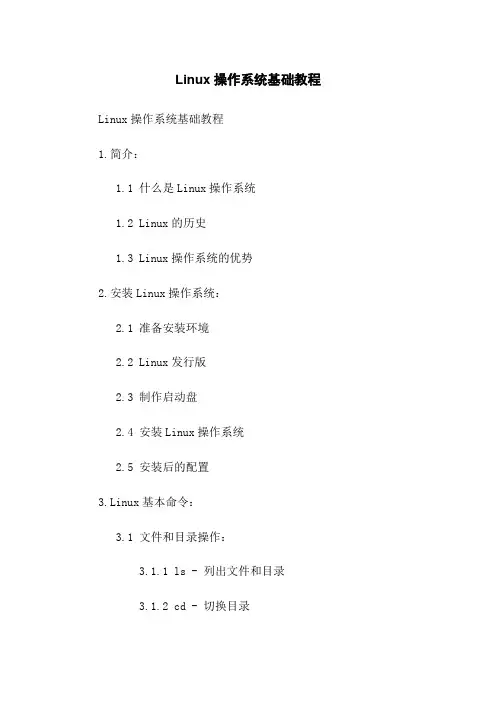
Linux操作系统基础教程Linux操作系统基础教程1.简介:1.1 什么是Linux操作系统1.2 Linux的历史1.3 Linux操作系统的优势2.安装Linux操作系统:2.1 准备安装环境2.2 Linux发行版2.3 制作启动盘2.4 安装Linux操作系统2.5 安装后的配置3.Linux基本命令:3.1 文件和目录操作:3.1.1 ls - 列出文件和目录3.1.2 cd - 切换目录3.1.3 mkdir - 创建目录3.1.4 cp - 复制文件和目录3.1.5 rm - 删除文件和目录3.1.6 mv - 移动文件和目录3.1.7 pwd - 显示当前目录3.2 文件内容查看和编辑:3.2.1 cat - 查看文件内容3.2.2 less - 分页查看文件内容3.2.3 vim - 文本编辑器的使用3.3 系统操作和管理:3.3.1 shutdown - 关机3.3.2 reboot - 重启3.3.3 ps - 查看进程信息3.3.4 top - 动态监控运行中的进程 3.3.5 su - 切换用户3.4 网络相关命令:3.4.1 ping - 测试网络连接3.4.2 ifconfig - 配置和显示网络接口信息3.4.3 netstat - 显示网络连接、路由表和接口统计4.Linux文件系统:4.1 文件系统简介4.2 Linux文件系统结构4.3 常见的文件系统类型4.4 文件权限和所有权4.5 文件系统相关命令5.Linux用户和权限管理:5.1 用户和组5.2 创建和管理用户5.3 用户组管理5.4 文件权限管理5.5 特殊权限和文件属性6.Shell脚本编程:6.1 Shell脚本语言简介6.2 运行Shell脚本6.3 Shell脚本的基本语法6.4 Shell脚本编程示例7.系统安全和日志管理:7.1 用户账户安全7.2 防火墙配置7.3 SELinux安全策略7.4 安全更新和漏洞修复7.5 日志管理8.常用服务器搭建:8.1 HTTP服务器搭建8.2 FTP服务器搭建8.3 SSH服务器搭建8.4 DNS服务器搭建8.5 邮件服务器搭建9.常见的故障处理:9.1 硬件故障处理9.2 网络故障处理9.3 系统崩溃和故障排查9.4 应用程序故障排查10.附件:附件1:Linux常用命令表附件2:Linux文件系统类型列表附件3:Shell脚本编程示例法律名词及注释:- GPL(General Public License):通用公共许可协议,是自由软件基金会(FSF)发布的一种自由软件协议。
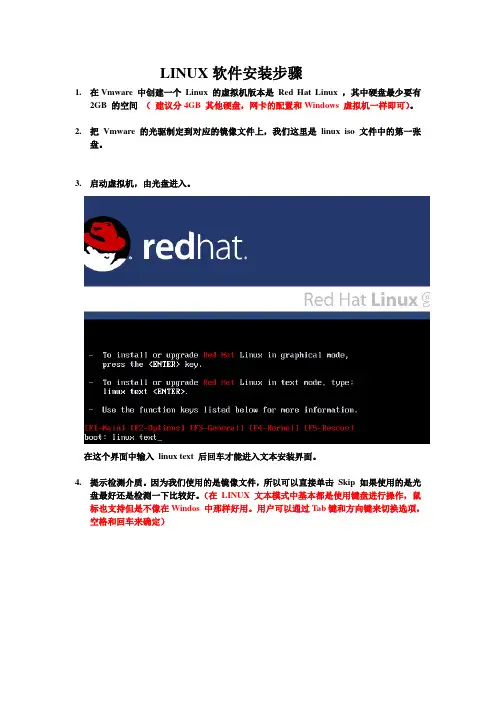
LINUX软件安装步骤1.在Vmware 中创建一个Linux 的虚拟机版本是Red Hat Linux ,其中硬盘最少要有2GB 的空间(建议分4GB 其他硬盘,网卡的配置和Windows 虚拟机一样即可)。
2.把Vmware 的光驱制定到对应的镜像文件上,我们这里是linux iso 文件中的第一张盘。
3.启动虚拟机,由光盘进入。
在这个界面中输入linux text 后回车才能进入文本安装界面。
4.提示检测介质。
因为我们使用的是镜像文件,所以可以直接单击Skip 如果使用的是光盘最好还是检测一下比较好。
(在LINUX 文本模式中基本都是使用键盘进行操作,鼠标也支持但是不像在Windos 中那样好用。
用户可以通过Tab键和方向键来切换选项,空格和回车来确定)如果上面选择的是Skip就会直接跳到第8步。
5.开始检测。
如果是使用的光盘CD 需要先插入CD 后在Test 因为我们使用的是镜像文件所以就可以直接Test6.检测完毕。
选择OK7.提示是否检测其他的盘。
如果你为了保险起见可以继续检测,但是时间可能会长一些。
8.选择语言安装过程,在这里选择英语。
(如果选择的不是英语的话,在以后的一些提示显示中会出现乱码看不懂)9.选择键盘类型,在这里选择us 即可。
10.选择鼠标类型,在Linux 这类操作系统中,经常用到三键鼠标,因此,除了选择鼠标类型外,一般还选中下面的“Emulate 3 Buttons?”,这样同时点击鼠标左右键,代表点击中键。
11.选择安装类型。
在这里我们选择第4个Custom(定制)。
12.准备分区。
在这里选择Autopartition 。
13.这里会让用户选择如何处理硬盘上的原始分区。
因为我们是新建的所以选那个都无所谓,但是如果在已经安装好Windows 的系统上进行安装,一般选择第三项。
意思就是使用硬盘当中没有使用的空间来创建相应的分区。
在下面会让用户选择。
要安装到那个硬盘中,在这里只有一个硬盘sda ,所以直接选择即可。
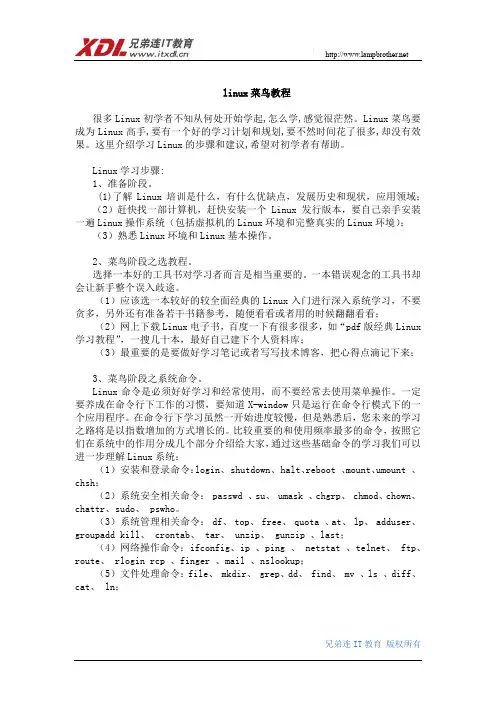
兄弟连IT教育版权所有linux菜鸟教程很多Linux初学者不知从何处开始学起,怎么学,感觉很茫然。
Linux菜鸟要成为Linux高手,要有一个好的学习计划和规划,要不然时间花了很多,却没有效果。
这里介绍学习Linux的步骤和建议,希望对初学者有帮助。
Linux学习步骤:1、准备阶段。
(1)了解Linux培训是什么,有什么优缺点,发展历史和现状,应用领域;(2)赶快找一部计算机,赶快安装一个 Linux 发行版本,要自己亲手安装一遍Linux操作系统(包括虚拟机的Linux环境和完整真实的Linux环境);(3)熟悉Linux环境和Linux基本操作。
2、菜鸟阶段之选教程。
选择一本好的工具书对学习者而言是相当重要的。
一本错误观念的工具书却会让新手整个误入歧途。
(1)应该选一本较好的较全面经典的Linux入门进行深入系统学习,不要贪多,另外还有准备若干书籍参考,随便看看或者用的时候翻翻看看;(2)网上下载Linux电子书,百度一下有很多很多,如“pdf版经典Linux 学习教程”,一搜几十本,最好自己建下个人资料库;(3)最重要的是要做好学习笔记或者写写技术博客,把心得点滴记下来;3、菜鸟阶段之系统命令。
Linux命令是必须好好学习和经常使用,而不要经常去使用菜单操作。
一定要养成在命令行下工作的习惯,要知道X-window只是运行在命令行模式下的一个应用程序。
在命令行下学习虽然一开始进度较慢,但是熟悉后,您未来的学习之路将是以指数增加的方式增长的。
比较重要的和使用频率最多的命令,按照它们在系统中的作用分成几个部分介绍给大家,通过这些基础命令的学习我们可以进一步理解Linux系统:(1)安装和登录命令:login、 shutdown、 halt、reboot 、mount、umount 、chsh;(2)系统安全相关命令: passwd 、su、 umask 、chgrp、 chmod、chown、chattr、sudo、 pswho。
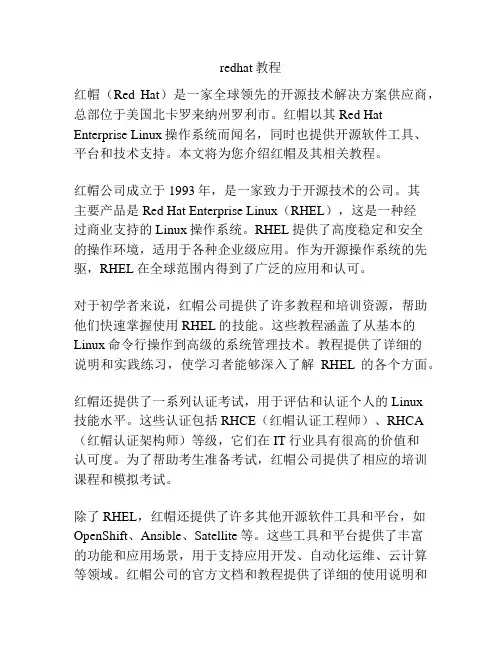
redhat教程红帽(Red Hat)是一家全球领先的开源技术解决方案供应商,总部位于美国北卡罗来纳州罗利市。
红帽以其Red Hat Enterprise Linux操作系统而闻名,同时也提供开源软件工具、平台和技术支持。
本文将为您介绍红帽及其相关教程。
红帽公司成立于1993年,是一家致力于开源技术的公司。
其主要产品是Red Hat Enterprise Linux(RHEL),这是一种经过商业支持的Linux操作系统。
RHEL提供了高度稳定和安全的操作环境,适用于各种企业级应用。
作为开源操作系统的先驱,RHEL在全球范围内得到了广泛的应用和认可。
对于初学者来说,红帽公司提供了许多教程和培训资源,帮助他们快速掌握使用RHEL的技能。
这些教程涵盖了从基本的Linux命令行操作到高级的系统管理技术。
教程提供了详细的说明和实践练习,使学习者能够深入了解RHEL的各个方面。
红帽还提供了一系列认证考试,用于评估和认证个人的Linux技能水平。
这些认证包括RHCE(红帽认证工程师)、RHCA (红帽认证架构师)等级,它们在IT行业具有很高的价值和认可度。
为了帮助考生准备考试,红帽公司提供了相应的培训课程和模拟考试。
除了RHEL,红帽还提供了许多其他开源软件工具和平台,如OpenShift、Ansible、Satellite等。
这些工具和平台提供了丰富的功能和应用场景,用于支持应用开发、自动化运维、云计算等领域。
红帽公司的官方文档和教程提供了详细的使用说明和案例,可帮助用户充分利用这些工具和平台的能力。
总而言之,红帽公司是一个重要的开源技术解决方案供应商,其产品和服务得到了广泛应用和认可。
无论您是初学者还是有经验的技术专家,红帽都提供了相应的教程和资源,帮助您使用红帽的产品和技术。
通过学习和掌握红帽技术,您将能够在IT行业中有更广阔的发展机会。

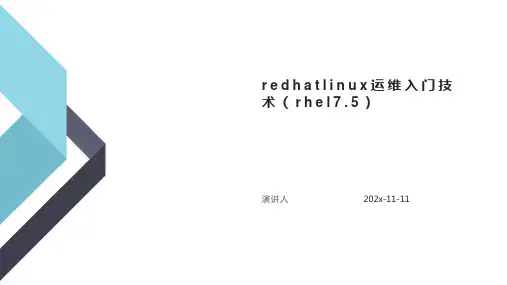
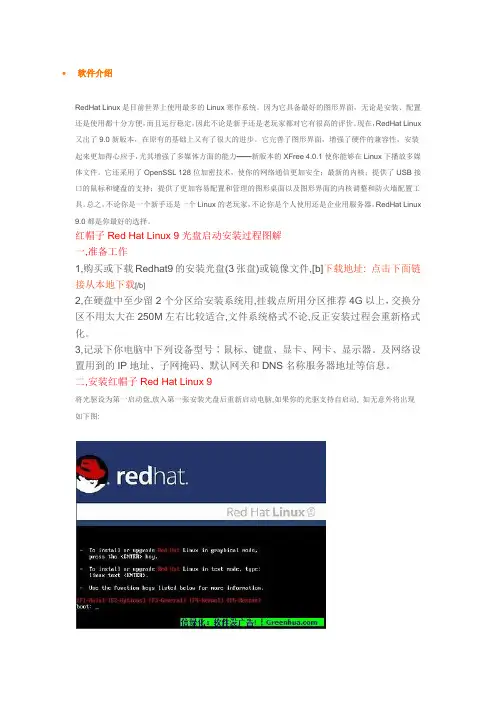
•软件介绍RedHat Linux是目前世界上使用最多的Linux寒作系统。
因为它具备最好的图形界面,无论是安装、配置还是使用都十分方便,而且运行稳定,因此不论是新手还是老玩家都对它有很高的评价。
现在,RedHat Linux 又出了9.0新版本,在原有的基础上又有了很大的进步。
它完善了图形界面,增强了硬件的兼容性,安装起来更加得心应手,尤其增强了多媒体方面的能力——新版本的XFree 4.0.1使你能够在Linux下播放多媒体文件。
它还采用了OpenSSL 128位加密技术,使你的网络通信更加安全;最新的内核;提供了USB接口的鼠标和键盘的支持;提供了更加容易配置和管理的图形桌面以及图形界面的内核调整和防火墙配置工具。
总之,不论你是一个新手还是一个Linux的老玩家,不论你是个人使用还是企业用服务器,RedHat Linux9.0都是你最好的选择。
红帽子Red Hat Linux 9光盘启动安装过程图解一,准备工作1,购买或下载Redhat9的安装光盘(3张盘)或镜像文件,[b]下载地址: 点击下面链接从本地下载[/b]2,在硬盘中至少留2个分区给安装系统用,挂载点所用分区推荐4G以上,交换分区不用太大在250M左右比较适合,文件系统格式不论,反正安装过程会重新格式化。
3,记录下你电脑中下列设备型号∶鼠标、键盘、显卡、网卡、显示器。
及网络设置用到的IP地址、子网掩码、默认网关和DNS名称服务器地址等信息。
二,安装红帽子Red Hat Linux 9将光驱设为第一启动盘,放入第一张安装光盘后重新启动电脑,如果你的光驱支持自启动, 如无意外将出现如下图:直接按回车键后将出现如下图1 ,如果你不处理30秒后也会自动进入。
在图1中提示:是否测试安装CD的内容的完整性,选“OK”开始测试安装CD;选“Skip”不测试安装CD开始安装出现图6所示,如果是第一次安装当然要测试安装CD,选“OK”后回车,出现如下图2选“Test”测试安装光盘的文件,选“Eject CD”测试光盘以外的安装文件,这里我选择“Test”后回车,出现如下图3正在测试第一张安装CD,测试完后显示如下图4所示看到上图最后一行英文“It is OK to install from this media”说明这张安装CD是OK的,按“Enter”键回车后,显示如下图5所示选择“Continue”并回车开始安装。
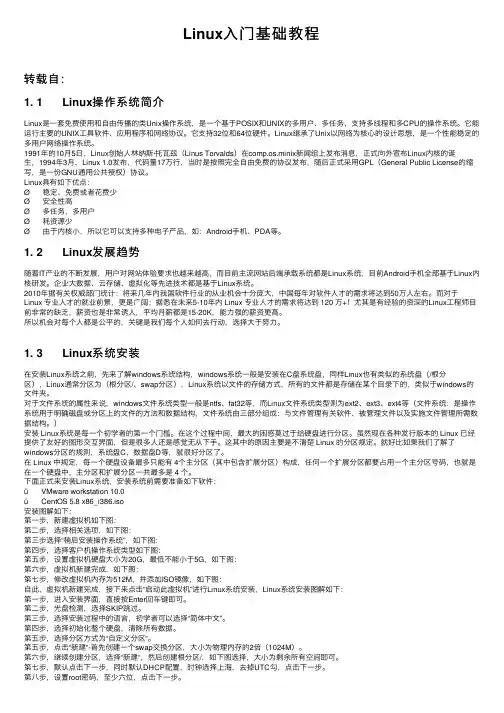
Linux⼊门基础教程转载⾃:1. 1 Linux操作系统简介Linux是⼀套免费使⽤和⾃由传播的类Unix操作系统,是⼀个基于POSIX和UNIX的多⽤户、多任务、⽀持多线程和多CPU的操作系统。
它能运⾏主要的UNIX⼯具软件、应⽤程序和⽹络协议。
它⽀持32位和64位硬件。
Linux继承了Unix以⽹络为核⼼的设计思想,是⼀个性能稳定的多⽤户⽹络操作系统。
1991年的10⽉5⽇,Linux创始⼈林纳斯·托⽡兹(Linus Torvalds)在comp.os.minix新闻组上发布消息,正式向外宣布Linux内核的诞⽣,1994年3⽉,Linux 1.0发布,代码量17万⾏,当时是按照完全⾃由免费的协议发布,随后正式采⽤GPL(General Public License的缩写,是⼀份GNU通⽤公共授权)协议。
Linux具有如下优点:Ø 稳定、免费或者花费少Ø 安全性⾼Ø 多任务,多⽤户Ø 耗资源少Ø 由于内核⼩,所以它可以⽀持多种电⼦产品,如:Android⼿机、PDA等。
1. 2 Linux发展趋势随着IT产业的不断发展,⽤户对⽹站体验要求也越来越⾼,⽽⽬前主流⽹站后端承载系统都是Linux系统,⽬前Android⼿机全部基于Linux内核研发。
企业⼤数据、云存储、虚拟化等先进技术都是基于Linux系统。
2010年据有关权威部门统计:将来⼏年内我国软件⾏业的从业机会⼗分庞⼤,中国每年对软件⼈才的需求将达到50万⼈左右。
⽽对于Linux 专业⼈才的就业前景,更是⼴阔;据悉在未来5-10年内 Linux 专业⼈才的需求将达到 120 万+!尤其是有经验的资深的Linux⼯程师⽬前⾮常的缺乏,薪资也是⾮常诱⼈,平均⽉薪都是15-20K,能⼒强的薪资更⾼。
所以机会对每个⼈都是公平的,关键是我们每个⼈如何去⾏动,选择⼤于努⼒。
1. 3 Linux系统安装在安装Linux系统之前,先来了解windows系统结构,windows系统⼀般是安装在C盘系统盘,同样Linux也有类似的系统盘(/根分区),Linux通常分区为(根分区/、swap分区),Linux系统以⽂件的存储⽅式,所有的⽂件都是存储在某个⽬录下的,类似于windows的⽂件夹。


RedHatLinux5.1安装步骤讲解(带图)一、准备工作1. 硬件1)硬盘空间5G以上;2)内存容量256M以上;3)光盘介质RedHatLinux5.1安装盘2. 设置BIOS为从光盘引导,将RedHatLinux5.1安装盘放入光驱重启计算机3. 您计算机硬盘上已经装有一个系统的话,请参考①准备;如您的硬盘没有装任何系统请直接参考②准备1)如果您已经装有一个Windows系统,且硬盘没有剩余空间的话,请您按如下步骤先装硬盘腾出5G或更大(如果您希望的话)a.鼠标选择“开始/设置/控制面板/管理工具/计算机管理/存储/磁盘管理”,此时您可以在窗口的右下方,就能看到当前整个硬盘的分区情况。
您按照自己的情况,选择合适的分区进行右击“删除逻辑分区”,不用格式化。
注意事前做好相应的重要数据的备份工作;b.腾出足够的空间了之后,请您重启计算机;c.设置BIOS为从光盘引导,将RedHatLinux5.1安装盘放入光驱重启计算机;d.后续操作请参考后面的具体安装步骤进行;2)如您的硬盘没有装任何系统a.设置BIOS为从光盘引导,将RedHatLinux5.1安装盘放入光驱重启计算机;b.后续操作请参考后面的具体安装步骤进行;4. 当安装程序运行至分区时,请您按照自己的实际需要分配安装Linux的空间说明:如果用VMware Workstation等类似软件进行模拟安装,请在“第八步正在分区”,选空闲的空间来安装Linux系统,以免对您原来的硬盘数据造成破坏。
二、具体安装及基础设置步骤第一步启动安装程序:从光盘启动安装程序后,就会出现如图1所示的画面。
安装界面上有3个选项供用户选择:1. 按<Enter>键,直接进入图形模式(graphical mode)安装模式;2. “boot:”之后输入:“Linux text”,然后按<Enter>键,则以文本模式(text mode)安装;3. 用下面以红色字体列出的功能键(function keys)来获得更多信息的方式安装;*这里选择图形化模式来安装,直接按<Enter>键图1安装引导界面第二步 CD媒体检测:从开始安装后,系统一般要花费一段时间来检测计算机的各种硬件配置,当系统识别相应的设备后,出现如图2所示界面。
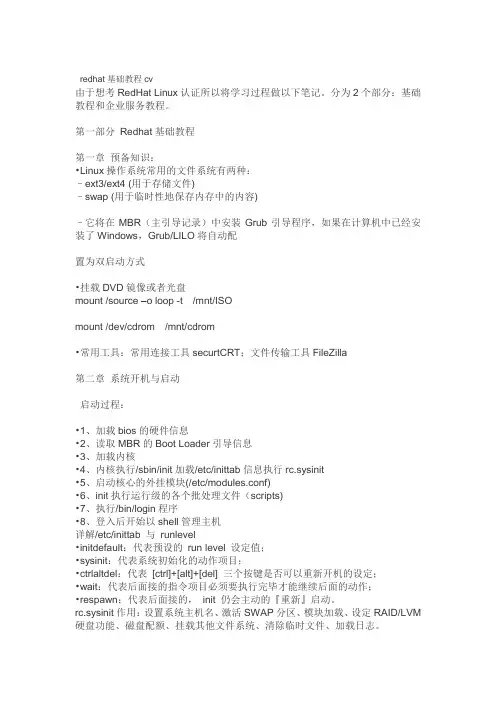
redhat基础教程cv由于想考RedHat Linux认证所以将学习过程做以下笔记。
分为2个部分:基础教程和企业服务教程。
第一部分Redhat基础教程第一章预备知识:•Linux操作系统常用的文件系统有两种:–ext3/ext4 (用于存储文件)–swap (用于临时性地保存内存中的内容)–它将在MBR(主引导记录)中安装Grub引导程序,如果在计算机中已经安装了Windows,Grub/LILO将自动配置为双启动方式•挂载DVD镜像或者光盘mount /source –o loop -t /mnt/ISOmount /dev/cdrom /mnt/cdrom•常用工具:常用连接工具securtCRT;文件传输工具FileZilla第二章系统开机与启动启动过程:•1、加载bios的硬件信息•2、读取MBR的Boot Loader引导信息•3、加载内核•4、内核执行/sbin/init加载/etc/inittab信息执行rc.sysinit•5、启动核心的外挂模块(/etc/modules.conf)•6、init执行运行级的各个批处理文件(scripts)•7、执行/bin/login程序•8、登入后开始以shell管理主机详解/etc/inittab 与runlevel•initdefault:代表预设的run level 设定值;•sysinit:代表系统初始化的动作项目;•ctrlaltdel:代表[ctrl]+[alt]+[del] 三个按键是否可以重新开机的设定;•wait:代表后面接的指令项目必须要执行完毕才能继续后面的动作;•respawn:代表后面接的,init 仍会主动的『重新』启动。
rc.sysinit作用:设置系统主机名、激活SWAP分区、模块加载、设定RAID/LVM 硬盘功能、磁盘配额、挂载其他文件系统、清除临时文件、加载日志。
本篇文章来源于Linux公社网站() 原文链接:/Linux/2011-06/37309.htm。
Linux基础⼊门教程Linux基础⼊门教程---------Linux学习路径Linux学习者,常常不知道⾃⼰改怎么学习linux:Linux初级,也就是⼊门linux前提是需要有⼀些计算机硬件相关的知识或是有⼀下计算机操作系统相关的理论知识linux系统的安装linux常⽤的命令的使⽤linux⽤户和⽂件的管理操作linux中⼀下常⽤软件的安装linux中基础⽹络的配置管理shell简单脚本的编写Linux中级:linux中服务相关的配置和搭建linux⾼级:linux程序开发---------------------参考的⽹址:https:///os/85895.html---------------ll 命令列出的⽂件的信息的7列信息的分析⽂件类型及⽂件的rwx硬链接数⽂件的所有者⽂件的所属组⽂件的⼤⼩⽂件的创建或修改的时间⽂件的名称----------------------------软链接是创建了⽂件的快捷⽅式,硬链接是copy了⼀份⽂件,硬链接⽂件的⼤⼩和rwx:r可读权限:可以查看⽂件的内容,可以列出⽬录⽂件中的内容w可写权限:可以修改⽂件内容,可以在⽬录⽂件中创建或删除指定的⽂件x可执⾏权限:可以运⾏某个⽂件,或可以进⼊⽬录⽂件中------------------locate 查找⽂件⽐find速度更快⼀些-----------|| 或:第⼀个命令执⾏成功,则第⼆个不执⾏,第⼀个命令执⾏失败,则执⾏第⼆个-------------0 (stdin)标准输⼊ 1 (stdout)标准输出 2 (stderr)标准错误输出输出重定向:就是把输出的结果显⽰到⼀个⽂件上(>表⽰输出重定向)----------------输⼊重定向:< 将右边⽂件中的内容或内容中的部分输⼊到右边-----------------ll命令Linux系统发布于1991年Linux系统的优点:免费,开源,稳定,多任务,多⽤户,具有良好的可移植性Linux对硬件的要求:i7以上,8G内存以上,反正RAM是越⼤越好禁⽤Linux的防⽕墙--------------查看Linux的⽹卡信息ifconfig重启⽹卡service network restart查看防⽕墙的状态service iptables status很多知识的博⼤精深,学起来还是需要费⼀些劲的ls命令 list 显⽰⽂件或⽬录ls -a 显⽰所有⽂件ls -l 显⽰⽂件的详细信息touch 创建⼀个⽂件mkdir 创建⼀个⽬录rm -rf ⽂件名删除⼀个⽂件----------------------------------cd . 表⽰当前⽬录cd .. 表⽰当前⽬录的上⼀级⽬录ls 查看当前⽬录的内容pwd 查看当前所在⽂件的路径terminal 相当于cmd 终端service network restart查看防⽕墙的状态service iptables status字符集选择UTF-8Xshell4远程⼯具操作Linux系统clear 假装清空的命令----------------------修改主机名:root@主机名hostname 名字vim /etc/sysconfig/network--------------Tab 补全的快捷命令- 开头的是普通的⽂件d 开头的是⽬录⽂件查看⼀个指定⽬录的⽂件信息ls -la /usrls -l /etc---------------Linux中⽂件的信息 ll⽂件的类型-⽂件的rwx权限- 硬链接数所有者(谁创建的) 所属组⽂件的⼤⼩⽂件的创建或修改时间⽂件的名称- 表⽰普通的⼆进制⽂件d 表⽰⽬录directoryl 表⽰软链接,快捷⽅式rwx r读权限 w write写权限 x execute 执⾏权限所有者 user 所属组 group 其他⼈ others------------vim中的命令模式,编辑模式,末⾏模式cp a.txt /usr/local/a.txt递归的copycp -r d1 /usr/local/d1rm remove删除⽂件rm -f 删除⽂件rm -r 删除⽬录rm -f a.txtrm -r d1/---------------------cat 查看100⾏内的⽂件内容more ⽤空格可以翻页 Enter可以下⼀⾏ Q键退出或是Ctrl+Chead -number ⽂件名查看⽂件的前⼏⾏tail -number ⽂件名查看⽂件的后⼏⾏mv 原⽂件新⽂件移动或重命名⽂件:剪切功能ln linkln -s 源⽂件⽬标⽂件创建软链接、软链接:所有⼈都可以访问,类似于快捷⽅式ln 源⽂件⽬标⽂件创建硬链接硬链接:硬链接的⼤⼩和源⽂件⼀样,且同步更新,类似于copy硬链接不能跨⽂件系统分区软链接可以权限处理chmod 命令change modelchmod ugo += rwx ⽂件或⽬录ugo: user group others给⽂件a.txt的user加上x权限chmod u+x a.txt给⽂件a.txt的user去掉x权限chmod u-x a.txt----------------------------rwx 421 7 读写执⾏权限-----------------------------递归的创建⽬录mkdir -p a/b/c⽂件夹的写权限,表⽰可以删除⽂件夹下的所有数据⽂件的写权限,表⽰是否可以对⽂件进⾏修改操作如果需要删除这个⽂件的权限,当前的⽂件所在的⽂件夹需要有写的权限才⾏⽬录的w权限表⽰:可以在⽬录下创建或是删除⽂件的权限⽬录的x权限表⽰:可以进⼊到这个⽬录中去⽬录的r权限表⽰:可以列出⽬录中的内容----------------------------------------------chown xxx 1.txt 改变⽂件的所有者chgrp admin b.txt 改变⽂件的所属组umask -S 查看系统默认的权限创建⼀个⽂件系统默认的权限就是755=777-022-----------------⽂件搜索命令find -userfind /etc -name initfind /etc -name *initfind /etc -name init 前⾯必须有4个1k=2 block 数据块100M=2*102400 block---------------------------ctime: c表⽰change 改变⽂件属性:所有者,所属组,权限atime: a表⽰access 表⽰被访问过的意思,被查看了mtime: m表⽰modify 更改内容的意思-时间表⽰时间之内+时间表⽰时间之外----------------------------找60分钟以内的修改⽂件find /etc -cmin -60找60分钟以外的修改⽂件find /etc -cmin +60-a and 逻辑的与:表⽰并且的意思find /etc -size +200000 -a -size 300000find /etc -size +200000 -a -name ca*-o or 逻辑的或find /etc -size +200000 -o -name ca*-----------------which 查看命令所在的⽬录位置whereis lswhich ls--------------------找到⼀个⽂件并执⾏某个命令找到etc⽬录中的1.txt并执⾏删除操作find /etc -name 1.txt -exec rm -f {} \;将本地⽬录中的⽂件查找后进⾏显⽰find /usr/local -exec ls -l {} \;找到所有名字有init开头的⽂件并将找到的所有⽂件显⽰出来find /etc -name init* -a -type f -exec ls -la {} \;查看⽂件的i节点ls -li----------------查看命令的描述whatis命令的帮助⽂档man查看某个命令的选项⽤法--help-------------------打包压缩tar-c ⽤tar打包⽂件-x 解压-v 显⽰打包操作的执⾏过程-f 指定压缩或解压后的⽂件名-z 压缩-C 解压后⽂件存放的路径tar -xzvf 软件包名.tar.gz -C /home/hao 将软件包名.tar.gz解压到指定的⽬录下(注意:-C为⼤写)zip 压缩后⽂件名称源⽂件unzip 需要解压缩的⽂件 -d 解压后⽂件的存放路径------------pingping 127.0.0.1ping 域名会得到域名对应的IP地址ping IP地址关机 poweroff清屏 Ctrl+L退出或中断当前操作 Ctrl+C命令⾃动补全:Tab-----------grep 过滤| 管道 popels -l /etc |morels -l /etc |grep initls -l /etc |grep init |wc -l----------------输⼊输出重定向0 stdin 标准输⼊1 stdout 标准输出2 stderr 标准错误输出输出重定向:将,命令的执⾏结果,存放到⼀个⽂件中去> 表⽰重定向:表⽰重新覆盖写⼊>> 表⽰在原⽂件的内容的最后⾯添加写⼊错误信息的重定向2>---------------输⼊重定向:将⼀个⽂件中的内容,读出来显⽰到另外⼀个位置<wall < 1.txt----------------------vim Linux系统中最常⽤的⽂本编辑器刚进⼊的是:命令模式i 光标前插⼊A 本⾏的⾏末尾追加内容a 在光标后追加⽂本内容o 在下⼀⾏插⼊O 在上⼀⾏插⼊ao插⼊模式,编辑模式ESC 末⾏模式冒号模式:wq 保存并退出vimset nu 让⽂本显⽰⾏号set nonu 取消⽂本的⾏号vim ⽂件名vi 与vim之间的区别就是⽂本的颜⾊显⽰---------------强制关闭vim 造成的错误,需要删除产⽣的临时⽂件,才能再次编辑⽂本---------⽤户信息的⽂件/etc/passwd密码⽂件/etc/shadow⽤户组⽂件/etc/group⽤户组的密码⽂件/etc/gshadow---------------------Linux中⽤户的分类超级⽤户uid=0的⽤户,⼀般root⽤户是uid为0的⽤户普通⽤户创建⽤户的时候不指定uid的话,默认系统中的uid是⾃增的uid=500-60000伪⽤户:Linux系统中任何进程操作都需要有⼀个⽤户的⾝份-------------------添加⽤户组groupadd删除⽤户组groupdel修改⽤户组groupmod -n 新组名旧组名-------------------------------添加⽤户的操作u: UIDg:G:d:指定添加的⽤户的家⽬录e: 指定添加的⽤户的时效时间----------------------------------修改⽤户usermod -l 新⽤户名旧⽤户名禁⽤⽤户名usermod -L 需要禁⽤的⽤户名解除禁⽤的⽤户名usermod -U 需要解禁的⽤户名禁⽤⽤户的密码passwd -I 需要禁⽤的⽤户名解禁⽤户的密码passwd -u 需要解禁的⽤户名程序是静态的,进程是程序执⾏的过程,是动态的,是有⼀定的⽣命周期的,是动态产⽣和消亡的Linux中进程分为:前台进程和后台进程常⽤的命令都是前台进程前台进程在使⽤的时候是需要占⽤终端的,后台进程在使⽤的时候是不需要占⽤终端的---------------------------ps -el 查看所有的进程,包括没有终端的进程ps -aux 显⽰当前进程占⽤CPU和内存的百分⽐ps -el --sort pid 对进程进⾏排序,ps -aux |grep rpc 对进程结果进⾏过滤-------------关闭进程 kill 进程号强制关闭进程 kill -9 进程号重启进程 kill -1 进程号---------Ctrl+C 终⽌⼀个程序的运⾏-------top 实时监控系统中的进程和性能------------Linux中的计划任务at 在某⼀时刻执⾏⼀次cron 周期性的执⾏的删除计划任务at -d 任务编号at -l 查看任务crontab -l 显⽰当前的计划任务crontab -r 删除当前的计划任务crontab -e 编辑当前的计划任务查看计划任务的程序是否启动了ps -el |grep crond⼿动的启动⼀下/etc/rc.d/init.d/crond start---------------crontab ⽂件保存在 /var/spool/cron ⽬录中------------Linux中的⽬录Linux中的软件的安装的仓库学会shell脚本后,你⾃⼰可以编写shell脚本,你也可以看懂别⼈写的脚本很多的事情不是会了才去做的,⽽是做了才会的linux 李纽克斯利尼克斯⾥纳克斯linux创始⼈,林纳斯-脱袜⼦------------------Linux是从unix模仿和改编⽽来的组管理和权限管理:linux中每个⽤户必须属于⼀个组⽂件:所有者,所在组,其他⼈查看⽂件的所有者:ls -ahl创建⼀个组groupadd xxx在组下⾯创建⼀个⽤户useradd -g xxx ssschown 修改⽂件的所有者修改某个⽂件的所在组chgrp 组名指定的⽂件usermod -g 组名⽤户名usermod -d ⽬录名⽤户名查看⼀个⽤户的信息id 指定的⽤户名===================================压缩和解压命令gzip和gunzipgzip 压缩为 .gz⽂件, 压缩后源⽂件会被删除gunzip 解压.gz压缩⽂件zip ⽤于压缩为.zip压缩⽂件unzip解压.zip压缩⽂件将home⽬录中的⽂件压缩为myzip.zip⽂件zip -r myzip.zip /home/将myzip.zip解压到/opt/tmp/unzip -d /opt/tmp/ myzip.ziptar打包压缩命令tar压缩后的⽂件为 .tar.gz⽂件tar -zcvf xxx.tar.gz 需要压缩的⽂件名将home下所有⽂件进⾏打包压缩tar -zcvf myhome.tar.gz /home/将myhome.tar.gz解压到当前⽬录下tar -zxvf myhome.tar.gz将myhome.tar.gz解压到已存在的/opt/tmp/⽬录中tar -zxvf myhome.tar.gz -C /opt/tmp/===================================unix是1973年⽤C语⾔编写的===================================⽤户配置⽂件/etc/passwd⽤户名 : 密码 : ⽤户id : 组id : 家⽬录 : shell存放⽤户密码的⽂件,加密过的密码/etc/shadow组配置⽂件/etc/group===================================→←root密码找回:开机的时候按enter键use the ↑and ↓keys to select which entry is highlightedpress enter to boot the selected os e to edit the commandsbefore booting a to modify the kernel argumentsbefore booting or c for a command line按 e选中kernel⾏use the ↑and ↓keys to select which entry is highlightedpress b to boot e to edit the selected command in the boot sequence c for a command-line oto open a new line after o for before the selected line d to remove the selected line or escape to go back to the main menu 输⼊ 1 然后enter按 b 进⼊的是单⽤户的模式,单⽤户模式不需要⽤root密码可以直接进系统passwd root设置⼀个新的root密码===================================man帮助命令help帮助命令pwd 显⽰当前的⼯作⽬录的绝对路径ls 显⽰当前⽬录下的⽂件和⽬录ls -l 显⽰当前⽬录下的⽂件和⽬录的详细信息ls -lh ⽤常规的单位查看⽂件cd 切换⽬录绝对路径:从根⽬录开始定位相对路径:从当前⼯作⽬录开始定位到需要的⽬录去..表⽰上级⽬录mkdir 创建⽬录依次创建多级⽬录mkdir -p /⽬录1/⽬录2/⽬录3rmdir 只能删除空⽬录rm -rf 可以删除任何⽂件或⽬录cp 复制⽂件或⽬录cp 需要复制的⽂件或⽬录复制到的⽬录路径cp -r 需要复制的⽂件或⽬录复制到的⽬录路径touch 命令mv命令剪切:mv 需要剪切的⽂件或⽬录剪切到的⽬录cat -n 显⽰⾏号的查看⽂件的内容分页显⽰⽂件内容 cat -n ⽂件名 |moremore命令,以全屏的⽅式,分页查看⽂件的内容less命令,功能更强的查看⽂件内容,查看⼤⽂件速度较快> 输出重定向,覆盖写⼊>> 追加,追加写⼊cal 显⽰当前的⽉份的⽇历echo 爱考打印内容echo $PATH 查看当前环境变量的路径head 查看⼀个⽂件开头部分前⼏⾏的内容head -n 5 显⽰前5⾏的内容head 默认显⽰⼀个⽂件的前10⾏的内容tail 默认显⽰⽂件的后10⾏的内容tail -n 5 显⽰后5⾏的内容tail 实时刷新查看的⽂件内容,如果⽂件内容有变化,tail的显⽰结果就跟着变化,可以起到实时监控的作⽤ln 软链接命令,类似于windows上的快捷⽅式ln -s /root LinkToRoot 给/root创建了⼀个快捷⽅式,LinkToRoot删除软链接:rm -rf LinkToRoothistory 查看已经执⾏过的历史命令history 10 显⽰最近执⾏过的10条命令!历史命令的编号再次执⾏⼀遍历史编号的命令date 显⽰当前时间date "+%Y %m %d %H:%M:%S" 显⽰年⽉⽇时分秒date -s "2018-11-11 11:11:11" 给系统设置指定的时间calender ⽇历cal 2018 显⽰2018年的⽇历cal 显⽰当前⽉份的⽇历find 在⽬录中找包含关键词的⽂件find ⽬录的路径 -name 需要查找的⽂件名,或者⽂件名的关键词find ⽬录的路径 -user ⽤户名,按照⽂件的拥有者查找⽂件find ⽬录的路径 -size +100m 找出所有⼤于100M的⽂件Ctrl+C 终⽌当前命令的执⾏locate 查询速度⽐较快,updatedb 更新数据库locategrep 过滤,查找⽂件内容grep -n 显⽰查找结果和对应的⾏号grep -i 查找的时候忽略⼤⼩写|管道符,表⽰将前⼀个命令的执⾏结果,作为后⾯命令的执⾏条件家⽬录:linux中⼀个⽤户⾄少得有⼀个⽤户组,可以有多个⽤户组新建⽤户useradd ⽤户名useradd新建⽤户的时候默认新建了⼀个相同名字的组useradd -d /home/xxx ⽤户名指定的⽬录需要提前存在cd 是指change directory 切换⽬录删除⽤户userdel ⽤户名userdel -r ⽤户名删除⽤户并删除这个⽤户的家⽬录实际⼯作中只删除⽤户名,不删除⽤户对应的家⽬录查询⼀个⽤户的信息:⽤户id号,组id号,所在组的名称id ⽤户名whoami 查看当前系统登录的⽤户⽤切换⽤户su - 需要切换到的⽤户名exit 返回到原来切换前的⽤户新建组groupadd 组名删除组groupdel 组名新建⽤户的时候就指定对应的组useradd -g 组名⽤户名修改⽤户的组usermod -g 新⽤户组⽤户名关机:shutdown -h now ⽴即关机shutdown -h 1 表⽰1分钟后关机shutdown -r now ⽴即重启halt 关机poweroff 关机reboot 重启sync 把内存中的数据同步到磁盘中去,把没有保存的数据进⾏保存操作,关机或者重启时最好先执⾏⼀下sync防⽌数据丢失logout 注销当前⽤户,⽤于远程登录,在本地主机中⽆效===================================vim复制当前⾏yy粘贴 p从当前⾏开始复制5⾏ 5yy粘贴 p删除当前⾏ dd从当前⾏开始删除5⾏ 5dd设置⾏号 :set nu取消⾏号 :set nonu末⾏模式下输⼊ u 表⽰撤销操作G 跳到末⾏gg 跳到⾏⾸20 Shift+g 跳到第20⾏===================================Xshell⼯具Xftp⼯具,上传和下载⽂件的⼯具linux系统中的远程服务sshd服务22端⼝setup 系统服务查看⼀下sshd是否是开启状态的远程⼯具的乱码问题⽤UTF-8的编码格式===================================Linux中⼀切皆⽂件,所有的设备或者硬件都映射为⼀个⽂件来进⾏管理bin 命令⽬录,是binary的简写dev 设备⽂件etc 配置⽂件home 家⽬录lib 动态库⽂件media 光驱,U盘⽂件识别后会存放在这个⽬录中mnt 挂载⽂件夹,识别其他⽂件系统的⽂件opt 安装的软件存放⽬录proc 系统内核⽂件root 管理员⽤户sbin 管理员使⽤的命令selinux 安全⽂件夹,Security-Enhanced Linux)简称 SELinuxtmp 临时⽂件夹usr ⽤户安装的⽂件或⽂件夹usr/local 安装的外加软件的默认的安装⽬录var 不断变化的⽂件,像⽇志⽂件的存放位置boot 系统的启动引导⽂件lost+found 系统⾮正常关机后⽣成的⼀些⽂件的存放位置Linux系统中有且只有⼀个根⽬录/Linux是以⽂件的形式来管理设备的,所以linux系统中⼀切皆⽂件\反斜杠===================================虚拟机的⽹络连接的三种形式模型桥连接:虚拟机的IP与真实主机的IP在同⼀⽹段中,容易出现IP冲突,去掉⽹关1和⼴播地址255:255-2=253个可⽤的IP,会出现IP地址不够⽤的情况NAT模式:真实主机上有两个IP⼀个IP与虚拟机中的ip在同⼀个⽹段上,Linux可以访问外⽹不会造成IP冲突,仅主机模式:Linux上的IP地址是⼀个独⽴的IP⽹段,不能访问外⽹所以⼀般虚拟机建议使⽤NAT模式Tab键选择OK或者Skip/根分区/swap分区===================================windows与Linux的区别windows是收费的系统Linux是免费,可定制再发布的系统听⼀嘴吧===================================登录Linux后,我们就可以在#或$符后⾯去输⼊命令,有的时候命令后⾯还会跟着选项(options)或参数(arguments)find查找⼀个⽂件在系统中的什么位置,locate是神速版本的find(Windows下有个神器Everything和locate功能类似)--------------------年轻的时候,我们的⽣活中根本就不应该有下班这个概念,我们需要⼏乎所有的时间来使⾃⼰成为⼀个更好的⼈,更优秀的⼈⼀个⼈宝贵的就是时间,优秀的技术技能绝不是朝九晚五就可以解决的,⽽是靠⾃觉和⾃我剥削来完善⾃⼰。
安装redhat8.0红帽系统的图⽂教程(⼩⽩必备)⽬录⼀、介绍⼆、安装01、新建虚拟机02、安装系统03、简单配置系统⼀、介绍⼆、安装⾸先安装好虚拟化⼯具,我使⽤的是VMware® Workstation虚拟机,01、新建虚拟机选择⾃定义、下⼀步-下⼀步选择安装的ISO安装linux 64位系统选择虚拟机存放路径配置虚拟机的CPU\内存等信息选择⾃⼰需要的对应⽹络配置磁盘⼤⼩完成02、安装系统1、启动虚拟机,默认新的虚拟机是从光盘启动,选择第⼀项进⾏安装系统install red hat enterprise linux 8.0.02、进⼊到安装界⾯,选择安装语⾔,默认是英⽂,我习惯⽤英语安装。
3、配置⼀些安装信息,主要是配置系统安装⽬的installation destination信息。
4、选择安装的磁盘,可以只有⼀个磁盘,我这⾥选择⾃定义分区配置custom,第⼀次安装的同学不熟悉linux环境的话,可以选择⾃动划分分区automtic。
选择done。
5、选择标准分区,点+号创建/boot分区,512M⼤⼩6、创建根分区/,⼤⼩10G7、根分区的device type类型选择lvm,volume name默认rhel,可以创建⾃⼰的vgname。
8、依次创建/home /var 和swap⽂件系统这⾥要注意将swap的分区file system是swap,其它的分区类型是xfs9、然后点done,点击accept chanages确认10、软件选择默认的带GUI的服务器即可,然后点击开始安装11、安装等待⼀段时间,在这⾥⾥可以设置⼀下root⽤户的密码12、安装完成,重启reboot13、点击Licens information,议勾选我同意许可协议,点击完成14、点击结束配置finish configuration.15、点击next16、点击skip17、输⼊⼀个新的⽤户名,点击next。
完成项目一的第二步:LINUX操作系统的安装配置前言:服务器上架完成后,我们就得立马安装操作系统,因为第二天会有业务上线,所以得赶紧,我们这里选择安装的是(Red Hat Enterprise Linux 企业版的linux)Linux创始人林纳斯·托瓦兹(Linus Torvalds)Linux诞生于1991 年的10 月5 日(这是第一次正式向外公布的时间)1996年,Torvalds为Linux选定了企鹅作为它的吉祥物Ok,了解完基本的信息情况后,我们继续完成剩下的项目首先下载系统的ISO镜像文件,地址是:地址一:地址二:湘南学院的同学可以找群内的童罗同学拷贝镜像)下载之后放在特定的目录夹下面,如下准备就绪后,我们开始安装操作系统:接着上一步,如下图点击”Edit virtual machine setting”设置我们虚拟机的系统安装源,也就是我们下载的rhel-server-i386-dvd文件。
点击”CD/DVD(IDE)”,右边选择”Use ISO image file:”,点击”Browse”按钮选择需要的操作系统镜像设置完成,点击ok结束现在回到主页面,点击上面有三个地方需要注意:第一个红圈表示直接回车安装linux,默认是以图形界面来安装第二个红圈表示,在下面boot:的位置输入 linux text 将进入字符界面安装第三个红圈表示,需要输入引导的选项(直接回车或是输入linuxtext)我们这里直接回车就可以了下图表示要对我们的ISO文件进行完整性检测,这个很费时间,所以我们跳过”skip”,在这里我们可以使用上下左右键移动光标,然后回车选择,也可以使用tab键跳动光标,空格或回车确认现在我们点击”Next”选择简体中文,然后下一步”Next”现在选择我们的键盘类型,默认都是美国英语式,然后下一步(因为上面我们选择了简体中文,所以这里的界面就是中文显示了)下面是要输入安装号码,也就是我们常说的激活码,windows也存在这一点,跳过也能安装让我们去访问redhat的官网,依然跳过,然后,下一步。
Linux 简介菜鸟教程Linux 简介Linux内核最初只是由芬兰人李纳斯·托瓦兹(Linus Torvalds)在赫尔辛基大学上学时出于个人爱好而编写的。
Linux是一套免费使用和自由传播的类Unix操作系统,是一个基于POSIX和UNIX的多用户、多任务、支持多线程和多CPU的操作系统。
Linux能运行主要的UNIX工具软件、应用程序和网络协议。
它支持32位和64位硬件。
Linux继承了Unix以网络为核心的设计思想,是一个性能稳定的多用户网络操作系统。
Linux的发行版Linux的发行版说简单点就是将Linux内核与应用软件做一个打包。
目前市面上较知名的发行版有:Ubuntu、RedHat、CentOS、Debain、Fedora、SuSE、OpenSUSE、TurboLinux、BluePoint、RedFlag、Xterm、SlackWare等。
Linux应用领域今天各种场合都有使用各种Linux发行版,从嵌入式设备到超级计算机,并且在服务器领域确定了地位,通常服务器使用LAMP(Linux + Apache + MySQL + PHP)或LNMP (Linux + Nginx+ MySQL + PHP)组合。
目前Linux不仅在家庭与企业中使用,并且在政府中也很受欢迎。
巴西联邦政府由于支持Linux而世界闻名。
有新闻报道俄罗斯军队自己制造的Linux发布版的,做为G.H.ost项目已经取得成果.印度的Kerala联邦计划在向全联邦的高中推广使用Linux。
中华人民共和国为取得技术独立,在龙芯过程中排他性地使用Linux。
在西班牙的一些地区开发了自己的Linux发布版,并且在政府与教育领域广泛使用,如Extremadura地区的gnuLinEx和Andalusia地区的Guadalinex。
葡萄牙同样使用自己的Linux发布版Caixa Mágica,用于Magalh?es笔记本电脑和e-escola政府软件。
RedHatLinux菜鸟入门教程1994年,Young和Mark Ewing创建了Red Hat公司,并创造了全球使用最广泛的Red Hat Linux套件,为Linux的普及立下了汗马功劳,笔者也是跟随着Red Hat 的带领下走进Linux世界的。
Red Hat取得了辉煌的成绩,甚至许多Linux发行公司还采用了许多Red Hat Linux的代码,如Mandrake、SOT Best、Connectiva、Abit 和Kondara。
可以说,Red Hat在某种意义上几乎成了Linux的代名词。
2001年4月16日,Red Hat公司正式推出了Red Hat Linux 7.1版。
做为Red Hat Linux的忠实用户,第一时间就在自己的爱机上安装了一套,在此将我的心得汇成本文,希望能够帮助你驾驭它。
第1章:系统简介1.1 系统新特性1)采用了最新的Linux 2.4.2版稳定内核,支持更多硬件设备,具有很高的性能指标;2)采用了最新的图形系统Xfree86 4.0.3,提供了强大的硬件支持;3)引入了全图形安装界面,使得安装更为简单;4)增加了国际化语言支持,但最可恨的是支持了Big5,却没有简体中文,真可气;5)显著改进了对多CPU计算机的支持,而对于单CPU的计算机器,则提供了高达4G的用户进程空间,同时取消了PCI总线的限制,虚拟内存可高达64G物理内存,支持多用户和集体使用,可谓是企业级的操作系统;6)对移动存储设备提供了出色的支持,包括:可“热插拔”USB设备、ZIP驱动器和各种光盘刻录机。
Red Hat Linux 7.1主要采用了一个叫做updfstab的程序模块,使得它能对各种移动存储设备的支持,安装和卸载这些设备也是变得很容易了;7)加入了一些新的系统配置工具来方便用户管理以及Linux系统使用,例如apacheconf, bindconf, 和printconf等,这些工具能方便的分别让用户通过GUI 图形用户界面来配置APACHE,BIND,和打印机。
要知道,以往版本中要配置上述的几个服务可是很复杂的。
要手动修改不少参数;8)另外,还增强了对PCMCIA 设备的支持,这对使用PCMCIA 设备的笔记本电脑的用户来说是非常重要的;9)在安全方面做了许多修补工作,安全缺省设置可保证端口关闭,新的防火墙屏蔽可使用用户任意打开或关闭;10)捆绑了大量最新的应用软件、服务器软件。
1.2 系统硬件需求Linux发展到今天,已经摆脱了以前的硬件支持不好的窘境,它凭借自己的实力赢得了市场,现在众多硬件厂商都使自己的产品能够在Linux下工作。
1)CPU:Redhat Linux 7.1在安装光盘上内提供了对许多CPU的支持程序,几乎您在安装时不会因为CPU的原因受阻。
不过对于一些类似Intel 80386、80486,AMD 486、5x86、K5等的老CPU,系统虽然提供了支持,但未针对这些CPU进行优化,可能导致性能不佳。
另外,如果想构建多CPU的系统,那么可选的CPU为:Intel Celeron、Pentium、 Pentium II、Pentium II Xeon、Pentium III、Pentium III Xeon、Pentium Pro、Pentium with MMX。
2)主板:Red Hat Linux 7.1支持所有X86兼容主板3)内存:建议64M以上,最好128M4)CDROM:支持所有的IDE接口的光驱,大部分SCSI接口的光驱也能够识别;5)SCSI卡:支持Adapterc 152x、154x、274x、284x、294x、394、aic7890-based 卡,以及大部分流行的SCSI卡。
除非你有SCSI接口的存储设备,否则不需要该设备。
6)显卡:对于Linux系统而言,在字符终端方式下,所有的显卡都支持的。
但是如果要让你的显示工作在X Window图形界面下,就需要根据显卡的不同进行相应的设置。
在早期,显卡经常困扰着初学者,不过现在显卡的支持变得好了很多。
大部分显卡都能够在安装时被识别,自动完成设置。
唯一遇到无法识别的常见显卡是Intel的i810,你可以到Intel的网站上找到帮助(/support/gr...xinstal.htm)。
7)声卡:在Red Hat Linux 7.1中提供了更多的声卡支持,就连Creative Labs Sound Blaster Live声卡都可以“即插即用”了。
不过一些小牌子的声卡常会出现支持不好的情况。
8)网卡:支持Ne2000兼容网卡,大部分PCI网也支持的较好。
9)其它:Redhat Linux 7.1支持所有X86兼容主板;支持所有市面上销售的键盘、鼠标、软驱;支持所有品牌的内存,至少需要8M内存,建议配备64M以上。
在Red Hat的网站上有一份详细的硬件兼容性列表,你可以通过它获得更多详细的信息:/hcl/genp...gi?pagename=7.1第2章:安装指南2.1 安装前的准备1、收集系统资料:为了能够顺利安装和设置Linux系统,你必须将以下资料记录在案,以备系统安装时使用:硬盘:数量, 容量和类型;内存:您的计算机所装内存的数量;CD-ROM:接口类型(IDE, SCSI);SCSI卡:卡的型号;网卡:网卡的型号;鼠标:鼠标的类型(串口、PS/2、总线型),协议(Microsoft,Logitech, MouseMan, 等等),按键的数量,对串口鼠标还要知道它接在哪个串口;显示卡:显示卡的型号(或者它用的芯片组), 显示内存的数量;(大多数PCI总线的显卡可以被安装程序自动识别.)显示器:型号,以及水平和垂直刷新频率的范围。
你可以用Windows的控制面板 -> 设备管理器来获取相应资料,当然还可以查阅相应的随机资料。
2、检查CMOS设置:Anti vrius: Disable 关闭该选项,防止安装时死机,因为安装程序要写主引导扇。
Swap A,B:Disable 以免启动时可能出现问题。
Boot Sque:CDROM,A,C 让计算机从光盘启动。
Memory Hole : Disable 若未关闭,则LINUX只能识别16M内存。
3、了解LINUX的硬盘分区的命名设计与文件系统知识:Linux安装至少要两个分区:Linux native(文件)分区和Linux Swap(交换)分区。
主分区用作存放LINUX的文件,交换分区为运行LINUX时提供虚拟内存。
交换分区每个16~32M,最多可以有8个,具体可根据内存的多少来决定。
一般来说,建一个16M的交换分区就可以了。
文件分区则根据需要和硬盘大小来决定,一般来说不应少于200M。
由于我们接触最多的是DOS操作系统,所以大多数人都习惯于使用类似于\\\\\\'C:\\\\\\'的符号来标识硬盘分区,但这在LINUX却不是这样。
Linux的命名设计比其他操作系统更灵活,能表达更多的信息。
Linux通过字母和数字的组合来标识硬盘分区,如“hda1”,其具体含义是:分区名的前头两个字母表明分区所在设备的类型,例如hd指IDE硬盘,sd(指SCSI硬盘);第三个字母分区在哪个设备,按a,b,c,d的顺序排列,如hda是IDE 1口的主硬盘,则IDE 2口的主硬盘就应该是hdc了;最后的数字在该设备上的分区顺序,前四个分区(主分区或扩展分区)用数字1 到4表示,逻辑分区从5开始,例如: hda3表示第一个IDE硬盘上的第三个主分区或扩展分区。
在Linux的文件系统中,不论有几个文件分区,全部集合于一个树形的目录结构中。
比如说,你可以将某个分区指定给/(根目录)使用,某个分区指定给/usr目录使用,然而但你进入Linux系统后,你根本感觉不到他们在不同的分区中,你只是感觉都在一棵树上。
不过如果你只有一个文件分区,一定要给/(根目录)使用。
4、为硬盘作好安装LINUX的准备:一般说来,大家电脑上的硬盘跟我一样已经全部用于MS-DOS/WIN操作系统的分区。
为了能够安装LINUX,只好为LINUX重新分配硬盘空间。
我立马把朋友的硬盘借来,数据统统备份下来,再重装系统。
不过有三种可供选择的方法:1) 将MSDOS下的最后一个逻辑盘上的数据全部移到其它分区中,将该逻辑盘用分区工具删除,将这部分空间给LINUX使用。
2) 重新将硬盘分区,这是最直接和最麻烦的一种方法。
具体操作如下:. 备份用户的文件. 用MS-DOS系统盘启动系统. 用FDISK删除原有分区,重建新的分区,将分配给LINUX的空间留下来不分配给任何一个分区. 重新安装原来的用户系统3) 利用一些分区工具在不删除硬盘原有数据的情况下重新分区。
如分区魔术师等。
2.2 从CDROM安装Red Hat Linux 7.1我们可以通过光盘、硬盘、网络安装Red Hat Linux 7.1系统,最常见的方法就是使用光盘安装。
使用光盘安装无外乎就是三个要求:1)你的主板支持光盘启动2)你有光驱3)你有Red Hat Linux 7.1安装光盘通常情况下,这是没问题的。
笔者也建议您使用光盘安装,这样是这简单的。
随着Linux系统下的应用软件逐渐增多,一张光盘已无法容纳,Red Hat Linux 7.1安装光盘有两张,第一张可以直接从光盘启动,包含了大部分的软件包和一些安装工具。
第二张光盘则是许多附加的软件包。
不过这次与以往不同的是,Red Hat公司专门进行了改进,安装程序可以从多个光盘读取资料。
安装的时候,你就会发现中途提示你更换第二张光盘。
现在我们就一起开始Red Hat Linux 7.1安装之旅。
第一步:选择安装模式塞入第一张光盘,让计算机从CDROM启动,将会出现了简洁的欢迎信息。
这时可以选择不同的安装模式:1)图形模式:直接按回车即可,整个安装过程就象Windows一样,而且可以使用鼠标操作。
不过此时的Red Hat好象对显卡很挑剔,有的出现屏幕太大,找不到按钮,有的则根据无法显示图形界面。
如果是这样,你可以按下热启动键重选文本模式进行安装。
2)文本模式:输入text,再按回车。
就会进入文本模式的安装界面,有一定经验的人还是使用这种方式比较好。
3)专家模式:输入expert,再按回车。
在这种情况下,安装程序就好象没有脑子一样,所有的东西都要您来决策。
除非你十分熟悉Linux,并且有一些特殊的硬件安装程序无法正确配置,否则不要使用这种方式。
4)救援模式:这不是在首次安装时使用的,它仅是用于原有的Linux系统无法正常启动的情况下使用。
这种方式下,你将进入一个微型的Linux系统,并且提供了许多恢复Linux的工具供你使用。